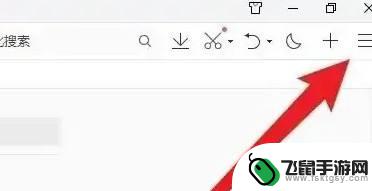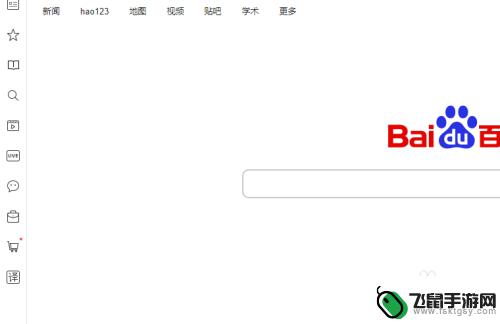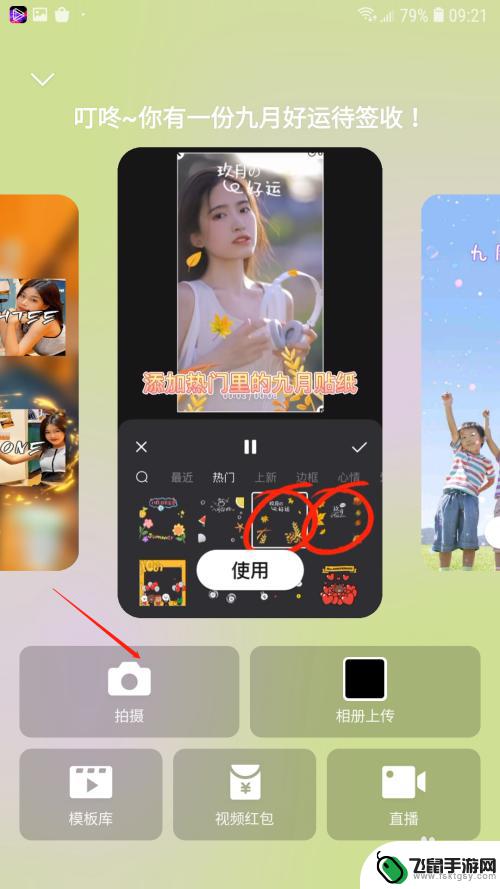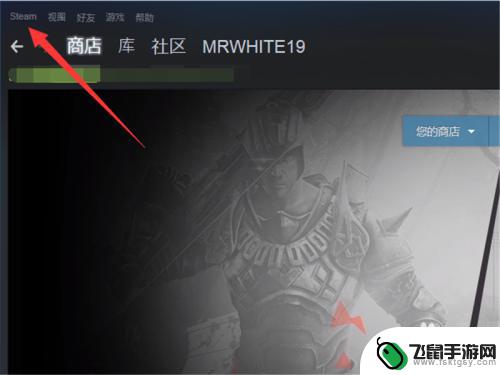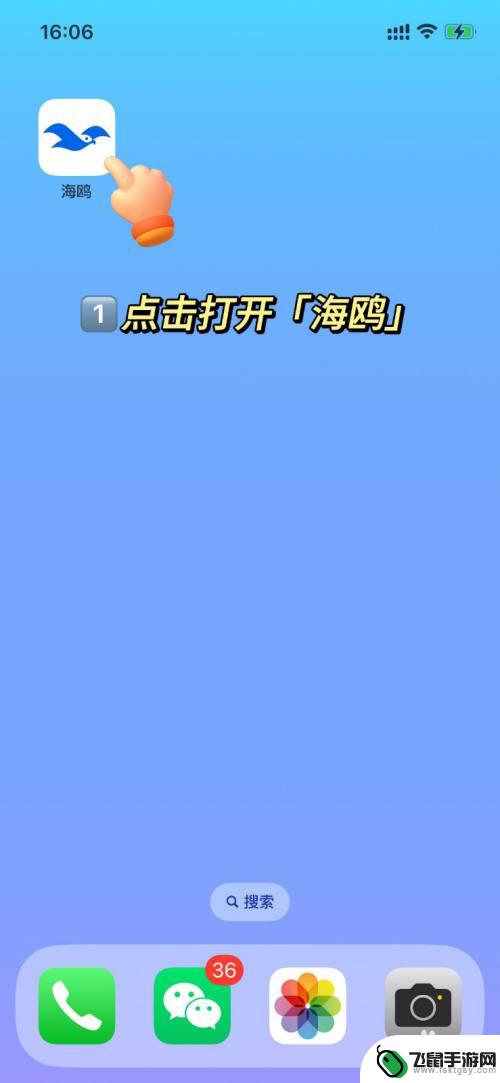qq浏览器如何求和 腾讯文档怎么实现自动求和功能
时间:2024-12-20来源:飞鼠手游网
随着科技的不断发展,人们对于工作效率和便利性的需求也日益增加,在这个数字化时代,像QQ浏览器和腾讯文档这样的工具不仅可以帮助我们更快速地完成工作任务,还能提供一些实用的功能,比如自动求和功能。通过简单的操作,我们可以轻松实现数据的求和,大大节省了我们的时间和精力。在工作中这些智能化的功能不仅提升了工作效率,也让我们更加便捷地处理数据,实现更高效的工作方式。
腾讯文档怎么实现自动求和功能
步骤如下:
1.电脑中,打开一个浏览器。进入腾讯文档首页,点击要编辑的文档打开
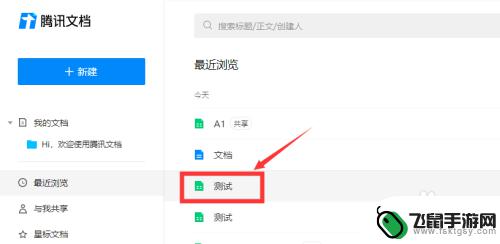
2.鼠标点击定位求和结果存储单元格
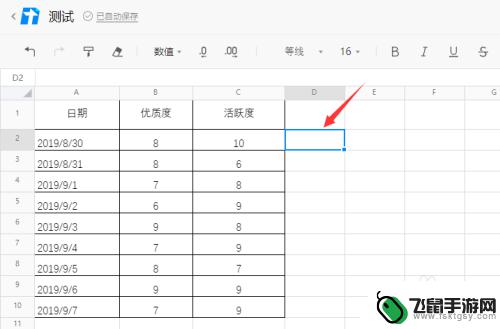
3.点击文档工具栏中的“更多”
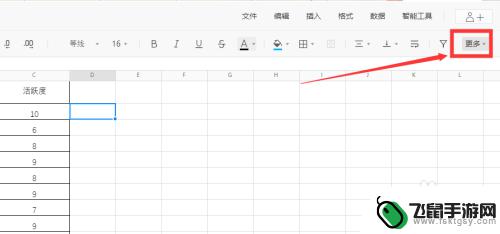
4.点击自动求和图标右侧的下拉小三角标,再点击SUM(也可以直接就点击自动求和图标)。就可以插入求和函数
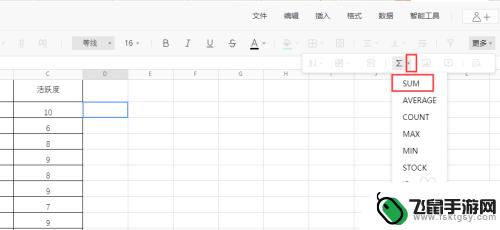
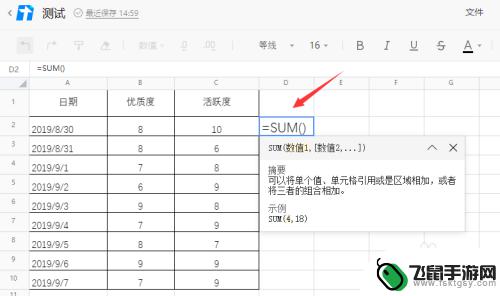
5.选择求和数据范围
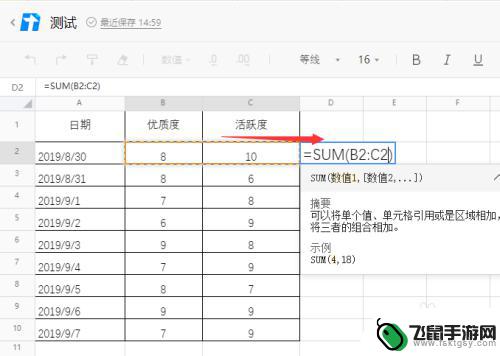
6.按回车键,即可计算求和结果
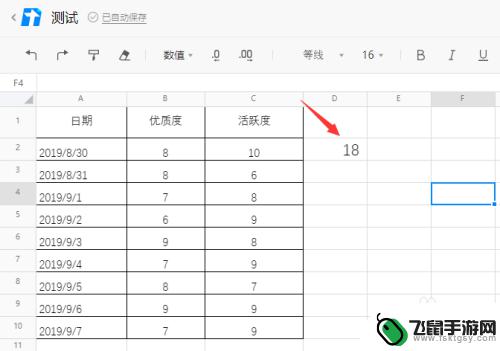
7.总结
1、打开腾讯在线文档,点击要编辑的文档打开
2、鼠标点击定位求和结果存储单元格,点击文档工具栏中的“更多”,点击自动求和图标或者自动求和图标右侧的下拉小三角标,再点击SUM插入求和函数
3、选择求和数据范围,按回车键即可
qq浏览器如何求和的详细内容就是如此,看完之后,小编相信对于各位朋友一定会有所启发,有所帮助。如果后续依然有相关的问题需要解决,那么关注本站,你将可以得到更多想要的更新内容。